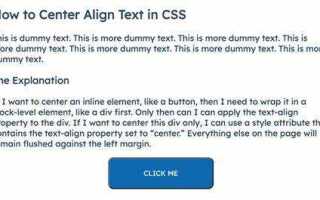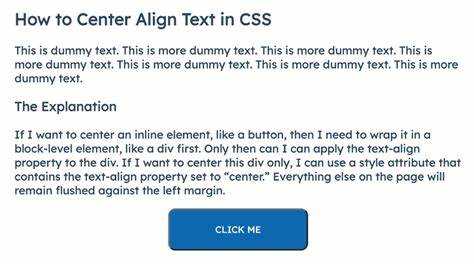
Для изменения положения текста в CSS существует несколько эффективных методов, каждый из которых зависит от контекста и нужд макета. Чтобы поднять текст выше, можно использовать свойства, такие как line-height, vertical-align, а также манипулировать свойствами position и transform.
Одним из самых простых способов поднять текст является использование line-height, который позволяет изменять высоту строки, тем самым сдвигая текст вверх или вниз внутри контейнера. Например, если установить line-height меньше, чем высота элемента, текст будет поднят вверх относительно его нормального положения.
Другой способ – использование vertical-align, которое работает в контексте встроенных элементов, таких как span или img. Это свойство позволяет выровнять текст относительно его соседей, например, поднять его выше по отношению к базовой линии строки.
Если требуется более сложное позиционирование, можно использовать position с top или transform. Свойство position позволяет точно указать, на какое расстояние текст должен быть сдвинут относительно его исходного положения. Transform с функцией translateY() позволяет смещать текст по вертикали, не влияя на поток документа.
Использование свойства line-height для регулировки расстояния между строками
Свойство CSS line-height отвечает за интерлиньяж, то есть за вертикальное расстояние между базовыми линиями строк текста. Оно позволяет добиться более читаемого и эстетичного отображения текста, регулируя плотность или разреженность строк.
Значение line-height может быть задано в различных единицах: числовое значение, пикселях, процентах или em. Например, значение line-height: 1.5; увеличит расстояние между строками на 50% относительно высоты шрифта, тогда как line-height: 24px; установит фиксированное расстояние между строками в 24 пикселя.
Пример использования:
p {
line-height: 1.6;
}
Важно учитывать, что для улучшения читаемости в тексте, содержащем абзацы, значение line-height не должно быть слишком маленьким (например, 1), иначе строки будут сливаться. В то же время, слишком большое значение может сделать текст визуально разреженным и трудным для восприятия.
Кроме того, для элементов с несколькими строками текста, таких как div или p, использование относительных значений, например line-height: 1.5, обеспечивает лучшую адаптивность, так как оно будет зависеть от размера шрифта, устанавливаемого на странице.
Для контента с большим количеством строк лучше использовать значения, немного превышающие высоту шрифта, чтобы избежать визуального перегрузки и улучшить восприятие текста пользователем.
Применение margin и padding для изменения положения текста
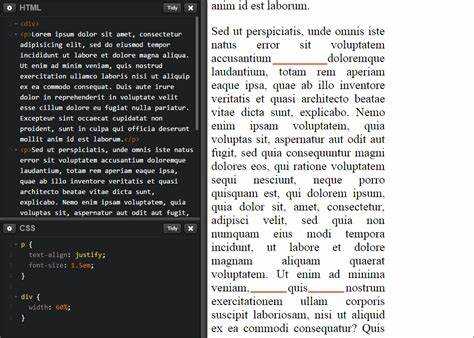
Использование свойств margin и padding позволяет гибко управлять расположением текста относительно его контейнера и других элементов на странице.
Обе эти характеристики имеют важное значение для корректного отображения текста, но их действие немного различается. margin создает пространство вне элемента, а padding – внутри, между границей элемента и его содержимым. Рассмотрим их применение подробнее.
Использование margin
Свойство margin позволяет регулировать расстояние между элементом и другими элементами на странице. Это полезно, если нужно сдвигать текст в пределах блока или изменять отступы между элементами.
- Для поднятия текста можно использовать
margin-top, который увеличивает отступ сверху элемента. Это помогает сместить текст в верхнюю часть контейнера или страницы. - Если требуется переместить текст в нижнюю часть, используется
margin-bottom. - Использование
margin-leftиmargin-rightпозволяет изменять положение текста по горизонтали. - Можно применять сокращенную запись
margin: верх правый низ левый;, что позволяет задавать отступы для всех сторон одновременно.
Применение padding
Свойство padding важно для создания пространства внутри элемента. Если нужно сместить текст относительно границ блока, например, подвинуть его вверх или вниз, это можно сделать с помощью padding-top и padding-bottom.
- Использование
padding-topувеличивает пространство между верхней границей контейнера и текстом, что фактически «поднимает» его. - Аналогично,
padding-bottomдобавляет пространство снизу, создавая эффект опускания текста внутри блока. - Для балансировки текста в контейнере также можно применить
padding-leftиpadding-right, чтобы подвинуть его по горизонтали. - Сокращенная запись для
paddingвыглядит какpadding: верх правый низ левый;, где задаются отступы для всех сторон одновременно.
Практические рекомендации
- Для точной настройки расположения текста важно учитывать, как margin и padding взаимодействуют с другими элементами на странице. Например, увеличение
margin-topможет привести к перекрытию с соседними блоками, если их расположение не учитывает дополнительные отступы. - Если необходимо выровнять текст по вертикали внутри блока, использование
padding-topиpadding-bottomбудет более предпочтительным, чем использованиеmargin, поскольку оно изменяет внутренние отступы и не влияет на расположение соседних элементов. - В случае использования
paddingдля выравнивания текста, важно помнить, что это может влиять на размеры блока, так как padding добавляется к общему размеру элемента. Это может изменить общий макет страницы.
Как использовать position: relative для сдвига текста вверх
Свойство position: relative в CSS позволяет сдвигать элементы относительно их исходного положения, не изменяя структуры документа. Это удобный способ перемещения текста вверх, при этом сохраняя его нормальное расположение в потоке документа.
Для того чтобы сдвигать текст вверх, достаточно добавить свойство top с отрицательным значением. Например, чтобы поднять текст на 20 пикселей, можно использовать следующий код:
p {
position: relative;
top: -20px;
}Это переместит параграф вверх на 20 пикселей относительно его обычного положения. Важно помнить, что при использовании position: relative элемент не выходит из потока, и пространство, которое он занимал, остаётся нетронутым. Это отличие от абсолютного позиционирования, где элемент может полностью выйти из потока документа.
При использовании position: relative можно также комбинировать с другими свойствами, например, left или right, для точного контроля над положением элемента. Сдвиг текста вверх можно дополнительно регулировать с помощью margin-top, но стоит помнить, что использование top в данном случае более гибкое, так как оно влияет на элемент, а не на его окружающее пространство.
Кроме того, важно учитывать, что сдвиг с помощью position: relative не влияет на позицию других элементов. Это значит, что соседние блоки не будут подстраиваться под изменённое положение текста, что может быть полезным при работе с элементами внутри контейнера.
Использование flexbox для вертикального выравнивания текста
Flexbox – мощный инструмент для создания адаптивных макетов, включая вертикальное выравнивание текста. С помощью этой технологии можно легко центрировать текст по вертикали, что значительно упрощает процесс разработки. Для этого достаточно всего несколько строк CSS-кода.
Для начала, нужно установить контейнер с flex-контекстом. Это делается с помощью свойства display: flex;. После этого, чтобы выровнять текст по вертикали, используйте свойство align-items, которое отвечает за выравнивание элементов вдоль поперечной оси (по вертикали в случае с флекс-контейнером по умолчанию). Значение center идеально подходит для центрирования текста:
.container {
display: flex;
align-items: center;
}
Однако, для более точного контроля выравнивания можно использовать и другие значения для align-items:
flex-start– выравнивает элементы по верхнему краю контейнера;flex-end– выравнивает элементы по нижнему краю;stretch– элементы растягиваются по высоте контейнера (по умолчанию).
Если требуется центрировать текст не только по вертикали, но и по горизонтали, можно добавить еще одно свойство justify-content: center;. Это свойство выравнивает элементы по основной оси (горизонтально для флекс-контейнера с направлением по умолчанию):
.container {
display: flex;
align-items: center;
justify-content: center;
}
Еще одна полезная техника – использование margin для выравнивания текста. В случае с флекс-контейнером это может быть полезно, если вы хотите точно расположить элементы с отступами. Например, использование margin-top: auto; позволяет «подтянуть» текст к верхней части контейнера.
Не стоит забывать, что flexbox очень гибок, и с его помощью можно легко создавать макеты, где текст будет динамично выравниваться в зависимости от размеров экрана, что особенно полезно в адаптивном дизайне.
Применение transform: translateY() для точной настройки положения
Свойство transform: translateY() позволяет перемещать элемент по вертикали на заданное расстояние, что полезно для точной настройки положения элементов на странице. Это особенно актуально в случае, когда необходимо поднять текст или любой другой элемент, не изменяя его исходное место в потоке документа.
Основная особенность translateY() заключается в том, что оно не влияет на соседние элементы, в отличие от стандартных свойств, таких как margin-top или position. При этом важно понимать, что свойство transform используется для визуальных изменений, а не для изменения layout-а.
translateY(10px)– поднимет элемент на 10 пикселей вверх относительно его текущего положения.translateY(-10px)– сдвинет элемент вниз на 10 пикселей.translateY(50%)– переместит элемент на 50% от его собственной высоты, что особенно полезно при вертикальном центрировании.
Когда вы используете translateY(), важно помнить, что элемент всё равно занимает своё исходное место в потоке, что позволяет избежать непредсказуемого сдвига соседних объектов. Это особенно удобно при анимациях, когда элемент нужно переместить, но его первоначальное расположение в документах должно оставаться неизменным.
Для более сложных применений translateY() в сочетании с другими трансформациями, такими как rotate() или scale(), можно добиться эффекта поднятия элемента, одновременно изменяя его масштаб или угол наклона. Это расширяет возможности для создания сложных и динамичных интерфейсов.
Применение translateY() не ограничивается только текстовыми блоками. С помощью этого метода можно управлять положением кнопок, изображений, а также целых блоков контента без изменения их визуальной структуры.
Основные рекомендации:
- Для тонкой настройки используйте небольшие значения (например,
translateY(-5px)). - Избегайте применения слишком больших значений, чтобы не нарушить внешний вид страницы.
- Не забывайте о производительности – слишком большое количество трансформаций может повлиять на рендеринг.
Как с помощью vertical-align выровнять текст по вертикали
Свойство CSS vertical-align позволяет выравнивать текст и элементы по вертикали относительно других элементов. Это свойство работает только для строчных элементов или для элементов, которые находятся внутри строчных контейнеров, таких как span, a или img.
Для того чтобы выровнять текст по вертикали, нужно задать vertical-align на родительский элемент или непосредственно на сам элемент. Одним из наиболее часто используемых значений является middle, которое позволяет выровнять текст по центру высоты родительского элемента.
Пример использования:
p {
font-size: 20px;
line-height: 40px;
}
span {
vertical-align: middle;
}
В этом примере span с текстом будет выровнен по вертикали по центру строки, которая имеет высоту 40px, а сам текст в p будет занимать всю эту высоту благодаря свойству line-height.
Другие варианты значений vertical-align включают:
top– выравнивание по верхнему краю строки.bottom– выравнивание по нижнему краю строки.text-top– выравнивание по верхнему краю шрифта родительского элемента.text-bottom– выравнивание по нижнему краю шрифта родительского элемента.baseline– выравнивание по базовой линии строки, что полезно для выравнивания текста и других элементов, таких как изображения, по основной линии.
Кроме того, vertical-align может быть полезным в сочетании с другими элементами, например, изображениями, если нужно выровнять их относительно текста. Например, если у вас есть изображение, которое нужно выровнять по центру строки с текстом, достаточно добавить свойство vertical-align: middle; к изображению.
Важно помнить, что vertical-align не работает на блоковых элементах, таких как div или p, если только они не имеют свойства display: inline или display: inline-block.
Вопрос-ответ:
Как поднять текст выше в CSS?
Для того чтобы поднять текст выше в CSS, можно использовать свойство `vertical-align`. Оно позволяет настроить вертикальное выравнивание элемента. Например, если вы хотите поднять текст в строке, можно использовать значение `vertical-align: top;`. Это переместит элемент к верхней границе родительского контейнера. Также можно использовать `position` с `top`, чтобы точно указать, насколько нужно поднять элемент, например: `position: relative; top: -10px;`.
Как сделать, чтобы текст был выше относительно других элементов на странице?
Для этого можно использовать свойство `z-index`. Оно управляет порядком наложения элементов на странице. Чтобы поднять текст выше других элементов, нужно присвоить ему значение `z-index`, которое будет больше, чем у других объектов. Например, если у элемента с текстом `z-index: 10;`, а у других элементов значение `z-index` меньше, то текст окажется сверху. Важно, чтобы элементы были с установленным свойством `position` (например, `relative`, `absolute` или `fixed`).
Какие способы есть для подъема текста на странице в CSS без изменения его расположения в HTML?
Чтобы поднять текст без изменения его структуры в HTML, можно использовать `transform`. Свойство `transform: translateY(-10px);` позволяет сдвигать элемент по оси Y на заданное расстояние. В данном примере текст сдвигается вверх на 10 пикселей. Этот метод удобен тем, что не изменяет расположение элемента в потоке документа, но визуально перемещает его.
Как изменить положение текста с учетом высоты строки?
Если нужно поднять текст внутри строки, то можно использовать свойство `line-height`. Это свойство управляет высотой строки и влияет на вертикальное расположение текста. Уменьшая `line-height`, можно визуально поднять текст относительно его обычного положения. Например, если задать `line-height: 1.2;` вместо стандартного значения, текст будет немного выше в строке. Этот метод особенно полезен для работы с текстом в блоках с несколькими строками.